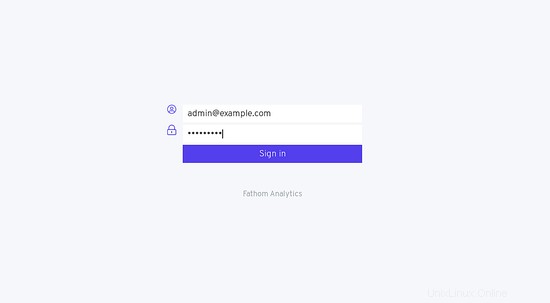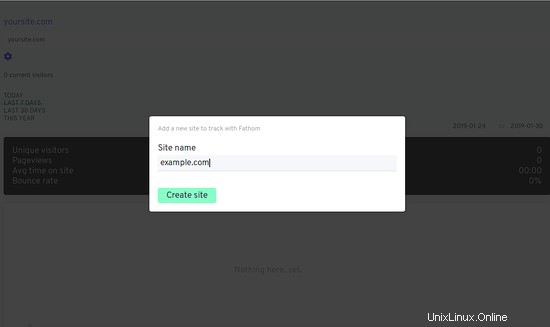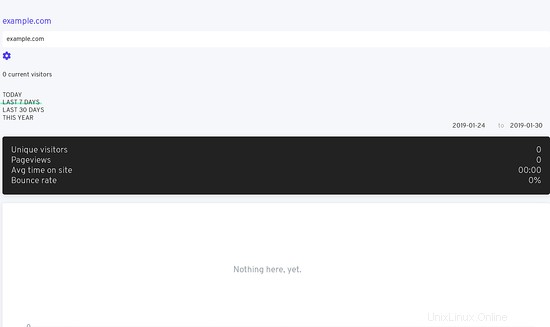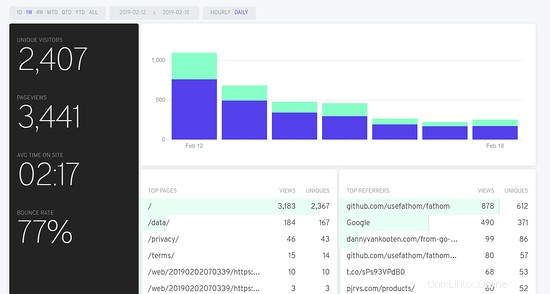Fathom adalah platform analisis web sumber terbuka yang dihosting sendiri yang menyediakan statistik situs web yang sederhana dan berguna tanpa melacak atau menyimpan informasi pribadi pengguna Anda. Ini adalah alternatif yang sangat baik untuk Google Analytics dengan antarmuka web sederhana yang dapat digunakan untuk usaha kecil dan menengah. Fathom memberi Anda kendali penuh atas data Anda tanpa menggunakan solusi pihak ketiga. Fathom menawarkan halaman teratas, perujuk teratas, rasio pentalan, dan rata-rata waktu yang dihabiskan di situs web Anda.
Dalam tutorial ini, kita akan mempelajari cara menginstal Fathom analytics di server Ubuntu 18.04.
Persyaratan
- Server yang menjalankan Ubuntu 18.04.
- Alamat IP statis 192.168.0.103 disiapkan untuk server Anda.
- Kata sandi root disiapkan untuk server Anda.
Memulai
Sebelum memulai, Anda perlu memperbarui sistem Anda dengan versi terbaru. Anda dapat melakukannya dengan menjalankan perintah berikut:
apt-get update -y
apt-get upgrade -y
Setelah server Anda diperbarui, mulai ulang server Anda untuk menerapkan perubahan.
Instal Nginx dan MariaDB
Pertama, Anda perlu menginstal server Nginx dan MariaDB ke server Anda. Anda dapat menginstalnya dengan menjalankan perintah berikut:
apt-get install nginx mariadb-server -y
Setelah kedua paket diinstal, mulai layanan MariaDB dan Nginx dan aktifkan keduanya untuk memulai saat boot dengan perintah berikut:
systemctl start nginx
systemctl start mariadb
systemctl aktifkan nginx
systemctl aktifkan mariadb
Konfigurasi MariaDB
Secara default, MariaDB tidak diamankan. Jadi, Anda perlu mengamankannya. Anda dapat melakukannya dengan menjalankan skrip mysql_secure_installation:
mysql_secure_installation
Skrip ini akan mengubah kata sandi root Anda saat ini, menghapus pengguna anonim, melarang login root dari jarak jauh seperti yang ditunjukkan di bawah ini:
Masukkan kata sandi saat ini untuk root (masukkan untuk tidak ada):Setel kata sandi root? [Y/n]:N Hapus pengguna anonim? [Y/n]:Y Larang login root dari jarak jauh? [Y/n]:Y Hapus database pengujian dan akses ke sana? [Y/n]:Y Muat ulang tabel hak istimewa sekarang? [Y/n]:Y
Setelah MariaDB diamankan, masuk ke shell MariaDB dengan perintah berikut:
mysql -u root -p
Masukkan kata sandi root Anda, lalu buat database dan pengguna untuk dipahami dengan perintah berikut:
MariaDB [(none)]> BUAT DATABASE fathom;
MariaDB [(none)]> BUAT USER 'fathomuser'@'localhost' DIIDENTIFIKASI DENGAN 'password';
Selanjutnya, berikan semua hak istimewa untuk memahami database dengan perintah berikut:
MariaDB [(none)]> GRANT ALL ON fathom.* TO 'fathomuser'@'localhost' DIIDENTIFIKASI DENGAN 'password' WITH GRANT OPTION;
Selanjutnya, flush hak istimewa dan keluar dari shell MariaDB dengan perintah berikut:
MariaDB [(none)]> HAK ISTIMEWA;
MariaDB [(none)]>EXIT;
Instal dan Konfigurasikan Fathom
Pertama, Anda perlu mengunduh biner Fathom versi terbaru dari repositori Git. Anda dapat mengunduhnya dengan perintah berikut:
wget https://github.com/usefathom/fathom/releases/download/latest-development/fathom-linux-amd64
Setelah unduhan selesai, pindahkan biner yang diunduh ke direktori /usr/local/bin/ dengan perintah berikut:
mv fathom-linux-amd64 /usr/local/bin/fathom
Selanjutnya, berikan izin yang dapat dieksekusi untuk memahami biner dengan perintah berikut:
chmod 755 /usr/local/bin/fathom
Selanjutnya, Anda perlu mengonfigurasi lingkungan Fathom di direktori home Anda. Anda dapat melakukannya dengan menjalankan perintah berikut:
nano .env
Tambahkan baris berikut:
FATHOM_SERVER_ADDR=9000FATHOM_DEBUG=trueFATHOM_DATABASE_DRIVER="mysql"FATHOM_DATABASE_NAME="fathom"FATHOM_DATABASE_USER="fathomuser"FATHOM_DATABASE_PASSWORD="creTOM_DATABASE_NAME="fathom"FATHOM_DATABASE_USER="fathomuser"FATHOM_DATABASE_PASSWORD="credom"FATHOM_DATABASE_HASEDOM_DATABASE_ran"Selanjutnya, Anda perlu membuat akun administrator untuk Fathom. Anda dapat melakukannya dengan perintah berikut:
mengerti --config=.env pengguna menambahkan [dilindungi email] [dilindungi email]Anda akan melihat output berikut:
INFO[0000] Fathom 1.1.0 INFO[0000] File konfigurasi:/root/.env INFO[0000] Terhubung ke database mysql:fathomuser:[email protected](localhost)/fathom?loc=Local&parseTime=true INFO [0000] Pengguna yang dibuat [dilindungi email]Sekarang, mulai server Fathom dengan perintah berikut:
mengerti serverAnda akan melihat output berikut:
INFO[0000] Fathom 1.1.0 INFO[0000] File konfigurasi:/root/.env INFO[0000] Terhubung ke database mysql:fathomuser:[email protected](localhost)/fathom?loc=Local&parseTime=true INFO [0002] Menerapkan 11 migrasi basis data! INFO[0002] Server sekarang mendengarkan di :9000Akses Antarmuka Web Fathom
Fathom sekarang mulai dan mendengarkan pada port 9000. Buka browser web Anda dan ketik URL http://192.168.0.103:9000 . Anda akan diarahkan ke halaman berikut:
Sekarang, berikan kredensial administrator Anda dan klik Tanda di tombol. Anda akan melihat halaman berikut:
Sekarang, berikan nama Situs Anda dan klik tombol Buat situs tombol. Anda akan melihat halaman berikut:
Contoh Statistik:
Buat File Layanan Fathom Systemd
Selanjutnya, Anda perlu membuat file layanan systemd untuk Fathom untuk mengelola layanan Fathom. Anda dapat melakukannya dengan perintah berikut:
nano /etc/systemd/system/fathom.serviceTambahkan baris berikut:
[Unit]Description=Fathom server management service unitRequires=network.targetAfter=network.target[Service]Type=simpleUser=rootRestart=alwaysRestartSec=3WorkingDirectory=/rootExecStart=/usr/local/bin/fathom server[Install]WantedBy =multi-pengguna.targetSimpan dan tutup file, lalu aktifkan layanan Fathom dengan perintah berikut:
systemctl daemon-reload
systemctl aktifkan fathomSelanjutnya, jalankan layanan Fathom dengan perintah berikut:
systemctl mulai mengertiAnda dapat memeriksa status layanan Fathom dengan perintah berikut:
systemctl status fathomAnda akan melihat output berikut:
? fathom.service - Unit layanan manajemen server Fathom Dimuat:dimuat (/etc/systemd/system/fathom.service; dinonaktifkan; preset vendor:diaktifkan) Aktif:aktif (berjalan) sejak Rabu 30-01-2019 11:44:46 UTC; 4 dtk yang lalu PID Utama:19671 (depa) Tugas:5 (batas:1114) CGroup:/system.slice/fathom.service ??19671 /usr/local/bin/fathom serverJan 30 11:44:46 ubuntu1804 systemd[1] :Memulai unit layanan manajemen server Fathom. 30 Jan 11:44:46 ubuntu1804 fathom[19671]:time="2019-01-30T11:44:46Z" level=info msg="Fathom 1.1.0"30 Jan 11:44 :46 ubuntu1804 fathom[19671]:time="2019-01-30T11:44:46Z" level=info msg="File konfigurasi:/root/.env"30 Jan 11:44:46 ubuntu1804 fathom[19671]:waktu ="2019-01-30T11:44:46Z" level=info msg="Tersambung ke database mysql:fathomuser:[email protected](locJan 30 11:44:46 ubuntu1804 fathom[19671]:time="2019-01- 30T11:44:46Z" level=info msg="Server sekarang mendengarkan di :9000"Konfigurasikan Nginx sebagai Proxy Terbalik
Secara default, Fathom mendengarkan pada port 9000. Jadi, Anda perlu mengonfigurasi Nginx sebagai proxy terbalik untuk mengakses Fathom tanpa menentukan nomor port.
Anda dapat melakukannya dengan membuat file host virtual Fathom:
nano /etc/nginx/sites-available/fathomTambahkan baris berikut:
server { dengarkan 80; dengarkan [::]:80; nama_server 192.168.0.103; lokasi / { proxy_pass http://localhost:9000/; }}Simpan dan tutup file. Kemudian, uji Nginx untuk menemukan kesalahan sintaks dengan perintah berikut:
nginx -tSelanjutnya, nonaktifkan file virtual host default Nginx dan aktifkan file virtual host Fathom dengan perintah berikut:
rm -rf /etc/nginx/sites-enabled/default
ln -s /etc/nginx/sites-available/fathom /etc/nginx/sites-enabled/Selanjutnya, restart layanan Nginx dengan perintah berikut:
systemctl restart nginxSekarang, Anda dapat mengakses antarmuka web Fathom Anda menggunakan URL http://192.168.0.103.
Cara Menginstal Monica Personal Relationship Manager di Ubuntu 18.04 LTS Dockerizing Laravel dengan Nginx MySQL dan Docker Compose di Ubuntu 18.04 LTSUbuntu